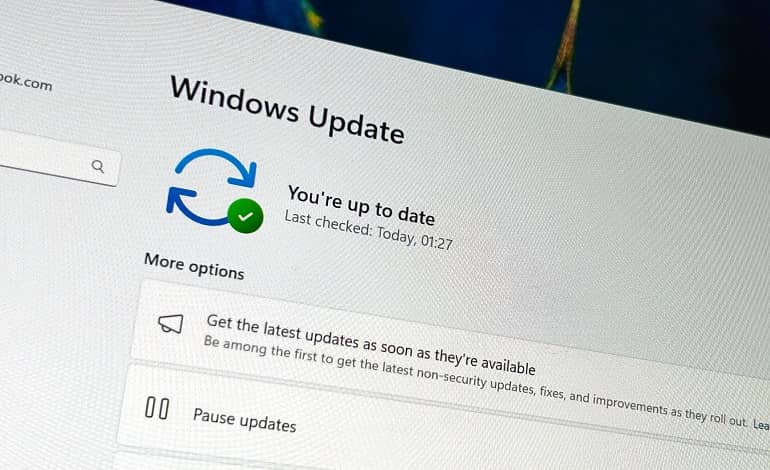اگر رایانه ای وجود داشته باشد که در یک محیط ایزوله قرار دارد، جایی که نمی تواند به اینترنت دسترسی داشته باشد، به روز رسانی آن ممکن است غیرممکن به نظر برسد. خوشبختانه، برنامهای وجود دارد که میتوانید از آن برای دانلود بروزرسانیهای مورد نیاز ویندوز در رایانهای که به اینترنت دسترسی دارد استفاده کنید و سپس آنها را روی رایانه آفلاین نصب کنید. پرتابل آپدیت (Portable Update) نام دارد و ما نحوه استفاده از آن را به شما نشان می دهیم.
1. Portable Update را دانلود و نصب کنید
برای شروع کار، باید رایانه خود را به اینترنت وصل کنید و بهروزرسانی Portable Update را که در یک فایل ZIP قرار دارد، دانلود کنید. به جایی که فایل ZIP را دانلود کرده اید بروید، آن را استخراج کنید و پوشه استخراج شده را در یک درایو USB، مانند فلش مموری یا هارد اکسترنال، قرار دهید. سپس، روی PortUp.exe دوبار کلیک کنید (در حالی که هنوز به رایانه شما وصل است) تا اپلیکیشن قابل حمل و سبک وزن اجرا شود.
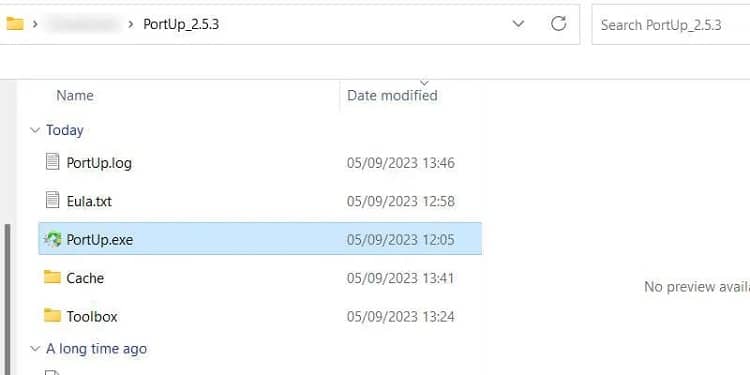
پس از اجرای Portable Update، روی Start کلیک کنید تا برنامه فایل هایی را که برای اجرا نیاز دارد دانلود کند. این فرآیند نباید زیاد طول بکشد و پس از اتمام، برنامه باید به طور کامل باز شود.
2. فایل های آپدیت را اسکن کنید
در مرحله بعد، برای جستجوی فایل های به روز رسانی مورد نیاز خود، باید به روز رسانی قابل حمل را دریافت کنید. بنابراین، روی تب Search در بالا کلیک کنید و سپس روی Start در گوشه سمت راست بالا کلیک کنید.
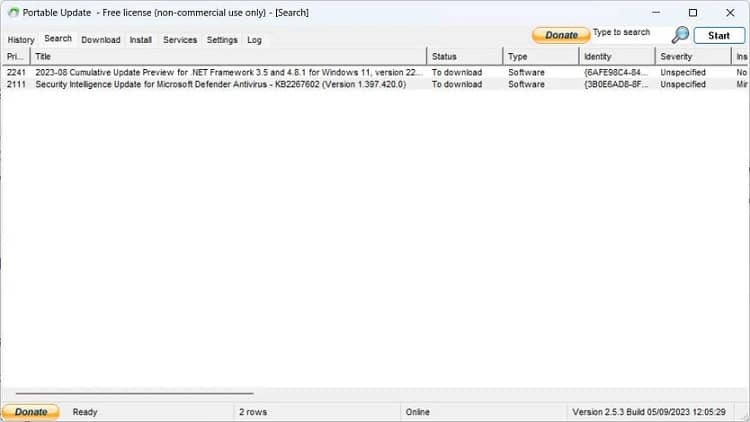
هنگامی که Portable Update جستجوی خود را کامل کرد، بهروزرسانیهای موجود ویندوز را که میتوانید دانلود کنید فهرست میکند. اکنون که می دانید چه چیزی در دسترس است، زمان دانلود فایل ها برای نصب آفلاین است.
3. آپدیت ویندوز مورد نظر خود را دانلود کنید
برای دانلود فایلها، روی تب Download در بالا کلیک کنید تا فایلهای قابل دانلود به همراه سایر جزئیات مانند اندازه و شدت آنها را مشاهده کنید. روی چک باکس سمت راست بروزرسانی که میخواهید دانلود کرده، کلیک کنید (میتوانید بیش از یک مورد را انتخاب کنید)، و سپس روی Start در گوشه سمت راست بالای صفحه کلیک کنید. هنگام انتخاب فایلها برای دانلود، مطمئن شوید که ستون Status آنها Not Installed نوشته شده باشد.
پس از اتمام دانلود، از لیست محو می شود. بپرتابل آپدیت فایل های Windows Update را در پوشه Cache قرار می دهد، جایی که وقتی می خواهید آنها را روی رایانه دیگری نصب کنید به نظر می رسد.
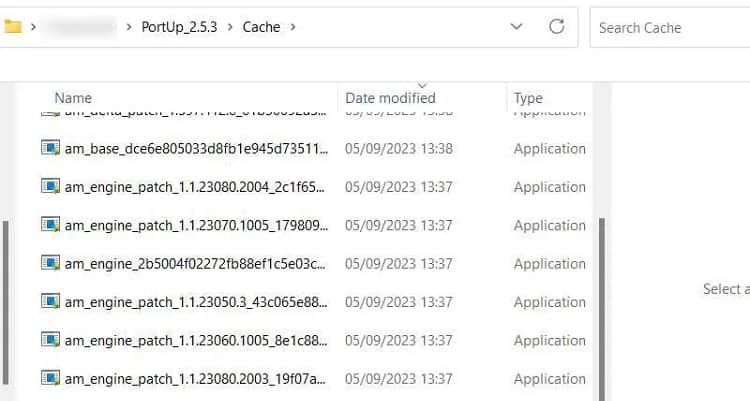
اکنون آماده انتقال برنامه به رایانه آفلاین هستید.
4. آپدیت های انتخاب شده ویندوز را نصب کنید
درایو USB را با قابلیت Portable Update روی آن جدا کنید، آن را به رایانه آفلاین وصل کنید و راه اندازی کنید. اکنون به تب Install بروید، تمام دانلودهایی را که می خواهید نصب کنید انتخاب کنید و سپس روی Start در گوشه سمت راست بالا کلیک کنید. Portable Update سپس بهروزرسانیها را نصب میکند. پس از اینکه Portable Update کار خود را انجام داد، رایانه ویندوز خود را مجددا راه اندازی کنید تا به سیستم عامل اجازه دهید تا نصب به روز رسانی ها را در کنار همه چیز انجام دهد.